-–убрики
- ѕќЋ≈«Ќќ—“» ƒЋя PHOTOSHOP (1225)
- клипарт (405)
- декор (203)
- кисточки (150)
- плагины (145)
- маски (62)
- текстуры (61)
- фоны (58)
- шрифты (49)
- цветы (45)
- установка (26)
- стили (24)
- экшен (16)
- фракталы (7)
- гор€чие клавишы (5)
- градиенты (5)
- камера Raw (4)
- Retouch Panel (3)
- пресеты дл€ Camera Raw (2)
- подсказки (2)
- создание палитры (1)
- пакетна€ обработка (1)
- цветовой круг (1)
- фотосток (1)
- сн€ть защиту с PDF (1)
- radikal (1)
- альфа-каналы (1)
- контуры (1)
- ”Ћ»Ќј–»я (1151)
- выпечка,бутерброды (291)
- второе из м€са (193)
- салаты,закуски (174)
- второе из овощей (67)
- не сладка€ выпечка (63)
- сладка€ выпечка (58)
- супы (53)
- второе из рыбы (50)
- соуса,заправки (44)
- заготовки (44)
- запеканки,омлеты (32)
- конфитюр,зефир,десерт (26)
- морепродукты (24)
- тесто (24)
- пасха (19)
- хлеб (10)
- бутерброды (10)
- суши (9)
- напитки,смузи,коктейли (9)
- сыры,масло (8)
- рыба (7)
- паштеты (6)
- праздничный стол (5)
- гарнир (4)
- детское меню (4)
- крема (4)
- нарезка (2)
- специи (2)
- омлеты (1)
- пост (1)
- ”–ќ » PHOTOSHOP (988)
- анимаци€ (128)
- уроки Demiart (59)
- ретушь (57)
- рисование (55)
- уроки текста (53)
- ќл€ Ѕор (38)
- Photoshop-Master (36)
- планшет (29)
- Mademoiseelle Viv (28)
- Photoshop Cs5 (24)
- фотоманипул€ци€ (13)
- перо (9)
- частотное раложение (8)
- ретушь от ќлега Ќакрошаева (7)
- ретушь волос (3)
- рамочки (3)
- стили в photoshop (2)
- схемы (2)
- боке (1)
- перспектива (1)
- композици€ и цвет (1)
- ретушь старых фото (1)
- ћќ» –јЅќ“џ ¬ COREL (746)
- ”–ќ » ¬ COREL (727)
- инструменты (17)
- видеоуроки (5)
- текст (4)
- рисование (3)
- — –јѕ-ЌјЅќ– (400)
- животные,птицы (13)
- Ќalloween (5)
- детское (4)
- Ћ»ѕј–“ (335)
- девушки (206)
- клипарт от Anna Du (79)
- чистка клипарта (29)
- выделение волос (22)
- мой клипарт (2)
- лошади (1)
- краски,кисти (1)
- пЄрышки (1)
- »— ”——“¬ќ (293)
- живопись (101)
- арт,сюр (100)
- фотошоп (33)
- фотографии (32)
- ѕќЋ≈«Ќќ—“» ƒЋя COREL (220)
- фильтры (105)
- кисти (27)
- маски (21)
- сочетание цветов (17)
- шрифты (10)
- установки (9)
- градиенты (8)
- стили,экшены (4)
- футажи,патерны,текстуры (3)
- пользовательские фильтры (3)
- макросы (3)
- формы (2)
- зеркальное отражение (1)
- ‘ќ“ќЅјЌ (213)
- детское (84)
- природа (45)
- куклы (40)
- Ќќ¬џ… √ќƒ (179)
- ѕ–ќ√–јћћџ (161)
- adobe photoshop (10)
- lightroom (9)
- corel point shop pro (5)
- Krita (1)
- Capture One Pro (1)
- конвертор (1)
- ћќ» –јЅќ“џ ¬ PHOTOSHOP (141)
- ѕќЋ≈«Ќќ—“» ƒЋя ƒЌ≈¬Ќ» ј (108)
- блокиратор рекламы (1)
- ѕ–ј«ƒЌ» » (83)
- пасха (27)
- halloween (20)
- день ѕобеды (12)
- день св.¬алентина (11)
- 8 марта (6)
- троица (3)
- вербное (1)
- 1 ма€ (1)
- масленица (1)
- ћќ… ќћѕ№ё“≈– (79)
- картинки дл€ комменов (10)
- открыть сайт (8)
- иконки (6)
- мой планшет (4)
- музыка (3)
- антивирус (3)
- секретные клавишы (3)
- чистим комп (3)
- рамочки (2)
- мои закладки (2)
- ютуб (2)
- —»—“≈ћЌџ≈ ѕјѕ » (2)
- забрать картинку с яндекса (2)
- кэш,куки (2)
- torrent (1)
- открытие с повышенными правами (1)
- программа дл€ восстановлени€ удаленных файлов (1)
- ак скачать файлы с turbobit.net. (1)
- делаем банер (1)
- ¬—≈ ‘ј…Ћџ DLL (1)
- –≈ Ћјћ≈ "Ќ≈“" (1)
- Ќј…“» —¬ќ» ј–“»Ќ » (1)
- ”—“јЌќ¬ ј WINDOWS 7 (1)
- ѕќ–яƒќ Ќј яЌƒ≈ —-‘ќ“ќ (1)
- ”–ќ » MICROSOFT WORD (1)
- ”–ќ » MICROSOFT OFFICE (1)
- ”–ќ » EXCEL (1)
- создать папку на стол (1)
- отключить автозагрузку (1)
- — –»ЌЎќ“ Ё –јЌј (1)
- Ќќ∆Ќ»÷џ ƒЋя — –»ЌЎќ“ќ¬ (1)
- ‘ЁЌ“≈«» (67)
- ƒ»«ј…Ќ »Ќ“≈–№≈–ј (60)
- —ѕјЋ№Ќ» (10)
- √ќ—“»ЌЌјя (9)
- ”’Ќ» (8)
- ƒ≈“— јя ќћЌј“ј (7)
- ѕќƒ”Ў » (2)
- ¬јЌЌјя ќћЌј“ј (2)
- ѕ–ќ√–јћћџ » Ќ»√» (1)
- ћќ» –јЅќ“џ (1)
- —’≈ћџ (54)
- ‘ќЌџ (46)
- –јћќ„ » (37)
- ћќ» –»—”Ќ » (36)
- ѕќ«ƒ–ј¬Ћ≈Ќ»я (32)
- ћќ… ƒ≈Ќ№ –ќ∆ƒ≈Ќ»я (19)
- –ќ∆ƒ≈—“¬ќ (1)
- ѕ–ќ√–јћћј JASC ANIMATION (30)
- ”–ќ » (25)
- ќ“ –џ“ » (26)
- ћќ» ѕ≈–≈¬ќƒџ ¬ COREL (23)
- —“»’», ѕ≈—Ќ» (20)
- ћќ… ¬Ќ” ƒјЌ≈„ ј (16)
- ћќ» «ј√ќ“ќ¬ » (13)
- ЌјЅќ–џ ƒЋя ќЋЋј∆≈… (13)
- ћќ» ”–ќ » (12)
- √≈Ќ≈–ј“ќ–џ (10)
- √≈Ќ≈–ј“ќ– ÷¬≈“ј (7)
- ”ƒјЋ»“≈Ћ№ ‘ќЌј (1)
- √≈Ќ≈–ј“ќ– ќЋЋј∆≈… (1)
- √≈Ќ≈–ј“ќ– –јћќ (1)
- ѕ≈–≈¬ќƒ„» » (9)
- TUBES (8)
- —ќ’–јЌ≈Ќ»≈ TUBES (2)
- WALLPAPERS (8)
- ”–ќ » ¬»ƒ≈ќ (7)
- –≈ƒј “ќ–џ (7)
- ћќ» Ўѕј–√јЋ » (6)
- забытый пароль (1)
- —ќ¬≈“џ ‘ќ“ќЎќѕ≈–” (6)
- ”–ќ » в Sothink SWF Easy (6)
- ћќя —≈ћ№я (5)
- ƒ–ј√ќ÷≈ЌЌќ—“» (5)
- Ѕ≈Ќ» (4)
- ‘»Ћ№ћџ,ћ”«≈» (3)
- ЌјЎ —јЋќЌ (3)
- ѕјЋ»“–ј (3)
- — ј…ѕ (3)
- ћќя ЅЋј√ќƒј–Ќќ—“№ (3)
- ”–ќ » ¬ PAINT. NET. (3)
- ћќ… √ќ–ќƒ (2)
- √јЋЋ≈–≈я –јЅќ“ (2)
- ѕќЋ≈«Ќќ—“» ƒЋя ƒќћј (2)
- —ќ«ƒјЌ»≈ —ј…“ј (2)
- DP ANIMATION MAKER (2)
- ”–ќ » (1)
- »“ј…,яѕќЌ»я (2)
- ”–ќ » в Adobe Illustrator (2)
- „»—“ ј Ќќ”“Ѕ” ј (2)
- –≈Ћ»√»я (2)
- ћой сертификт (1)
- –≈“”Ў®–џ (1)
- DEMIART (1)
- ќЌ¬≈–“≈– (1)
-‘отоальбом
-ћузыка
- јлексей „умаков - я от теб€ схожу с ума
- —лушали: 35867 омментарии: 4
- ***ћ.ћихайлов_ћќя ƒќ–ќ√јя, ЋёЅ»ћјя***
- —лушали: 8956 омментарии: 0
-ѕоиск по дневнику
-ѕодписка по e-mail
-—татистика
ѕреврашение в красавицу. |

ƒублируем
слой (Layer – Duplicate Layer) и удал€ем предыдущий слой использу€
кнопку Delete Layer в окошке с сло€ми. Ќемного €ркости Image –
Adjustments – Levels (ctrl+L)

ѕрименим 

»спользу€  устраните дефекты кожи.
устраните дефекты кожи.


ѕрименим Filter – Liquefy (shift+ctrl+x) и используем Turbulence Tool.

ѕоднимем немного бровь.

—делаем нос потоньше.

»спользу€ кисть разных размеров сделаем лицо уже.

”меньшим картинку по вертикали, использу€ Edit – Free Transform (ctrl+t)

”берите оставшуюс€ часть при помощи 
ѕримените Polygonal Lasso Tool выделите лицо с отступом от кра€. ѕосле
этого измените настройки инструмента и уберите ¬ыделение с глаз, губ,
ноздрей...

—копируем
это выделение Edit – Copy (ctrl+c) и вставим копию на новом слое Edit –
Paste (ctrl+v). ѕрименим Filter – Blur – Gaussian Blur со следующими
настройками.

”меньшим прозрачность до 69%.

ќбъедините
слой с предыдущим Layer – Merge Down (ctrl+e) и уберем жесткость волос
и шеи котора€ очень сильно бросаетс€ в глаза: Image – Adjustments –
Selective Color.

»зменим цвет картинки, использу€ Image – Adjustments – Curves (ctrl+m)

»зменим цвет глаз, дл€ этого используем Brush Tool.

этому слою применим Gaussian Blur:

»зменим тип сло€ на Soft Light и уменьшим прозрачность до 70%.

Ќа новом слое нарисуйте губы девушки и применим к нему Gaussian Blur.

»зменим тип сло€ на Soft Light и уменьшим прозрачность до 60%.

“еперь возьмите Eyedropper Tool и щелкните на самом темном месте ресниц. ѕри помощи Brush Tool на новом слое выделите глаза.

“ип сло€ измените на Soft Light.

Ќа новом слое нарисуйте тени.

ѕримените Gaussian Blur.

“ип сло€ измените на Color Burn.

“еперь
мы видим что нужно изменить цвет у сло€ с нарисованными губами. ƒл€
этого выберем слой с губами и применим команду Image – Adjustments –
Hue/Saturation (ctrl+u).

ѕрозрачность поставим на 73%.

Ќа новом слое рисуем подобное следующему.

ѕрименим Gaussian Blur.

»спользу€
Eraser Tool удалите те части, которые выступают за пределы лица. “ип
сло€ установим на Linear Burn, а позрачность сло€ снизим до 42%.
ќбъедините
все слои: Layer – Merge Visible (shift+ctrl+e) и перейдем в Image –
Adjustments – Levels (ctrl+L). ¬ открывшемс€ окне установите следующие
значени€.

—делаем дубль этого сло€.
полученной копии примените Gaussian Blur и установите тип сло€ на Soft Light. ”меньшите прозрачность копии до 50%.

| –убрики: | ”–ќ » PHOTOSHOP |
ѕроцитировано 299 раз
ѕонравилось: 35 пользовател€м
| омментировать | « ѕред. запись — дневнику — —лед. запись » | —траницы: [1] [Ќовые] |
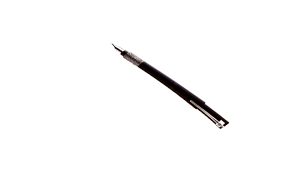











 _fcksavedurl="http://best-animation.ru/lanim/nadpici/133.gif"/>
_fcksavedurl="http://best-animation.ru/lanim/nadpici/133.gif"/>
